GoDaddy se evidențiază ca un furnizor de top în domeniul găzduirii web, oferind o varietate extinsă de funcționalități și instrumente menite să amplifice prezența ta online și să-ți distribuie conținutul către un public cât mai larg. Platforma se distinge prin accesibilitatea sa, prețurile competitive, condițiile de utilizare favorabile și o bază de utilizatori în continuă expansiune. O platformă de o asemenea anvergură se confruntă uneori și cu provocări, printre care se numără și procesul de închidere a unui cont GoDaddy. Dacă te afli în căutarea informațiilor despre cum să-ți ștergi contul GoDaddy, te invităm să citești acest articol până la final. Aici vei găsi toate detaliile necesare, împreună cu răspunsuri la întrebări conexe, precum modalitatea de ștergere a contului de e-mail GoDaddy și procedura corectă de eliminare a unui domeniu GoDaddy.
Pași pentru a închide contul GoDaddy
Poți închide contul tău GoDaddy direct din meniul de setări al contului. Continuă să citești pentru a descoperi pașii detaliați, însoțiți de ilustrații utile pentru o înțelegere mai ușoară.
Este posibilă anularea unui cont GoDaddy?
Da, ai posibilitatea de a anula un cont GoDaddy. Parcurge articolul până la final pentru a descoperi diferitele metode disponibile pentru anularea sau ștergerea contului tău GoDaddy.
Cum se șterge un cont GoDaddy?
Procedura de ștergere a contului tău GoDaddy presupune parcurgerea a două etape esențiale:
Mai jos sunt detaliate etapele pentru ștergerea completă a tuturor datelor asociate contului tău. Urmează pașii în ordine pentru a-ți șterge cu succes contul GoDaddy.
Pasul I: Ștergerea domeniilor
1. Accesează site-ul web GoDaddy prin intermediul browserului tău și apasă pe butonul „Conectare”, situat în colțul din dreapta sus, așa cum este indicat mai jos.
2. Ulterior, apasă din nou pe butonul „Conectare” pentru a ajunge la pagina de autentificare.

3. Introdu numele de utilizator sau numărul de client, împreună cu parola, și apasă pe „Conectare”.
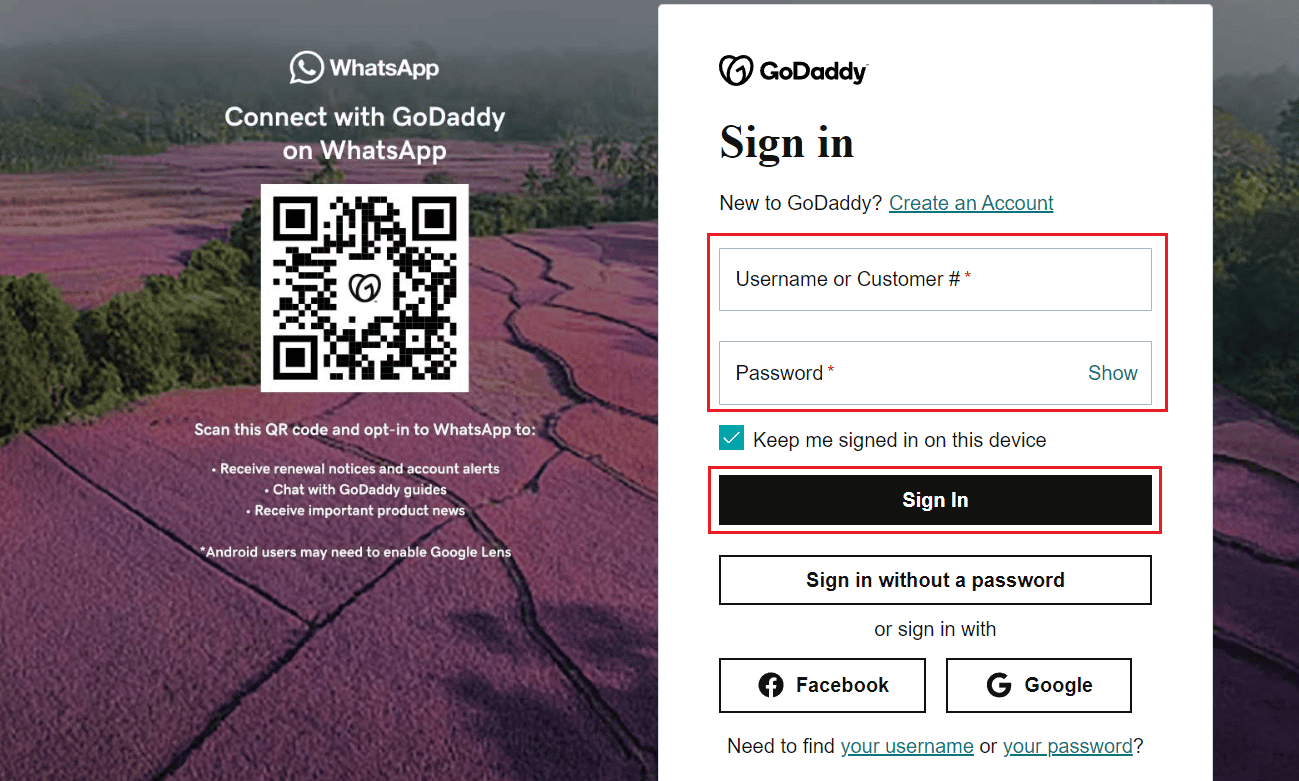
4. În secțiunea „Domenii”, selectează opțiunea „Gestionare” pentru domeniul pe care dorești să-l elimini, așa cum se arată în exemplul de mai jos.

5. Derulează în jos și selectează opțiunea „Ștergere domeniu” din cadrul secțiunii „Setări suplimentare”.

6. Bifează căsuța „Da, sunt de acord să șterg domeniile selectate” și apoi apasă pe „Continuare”.

Domeniile alese vor fi șterse cu succes. Continuă să citești pentru a afla cum să închizi contul GoDaddy.
Pasul II: Dezactivarea planului de protecție
1. Accesează Centrul de control al domeniilor GoDaddy.
Notă: Autentifică-te în contul tău GoDaddy, dacă nu ai făcut-o deja.
2. Selectează opțiunea „Selectați tot”.
3. Apoi, apasă pe fila „Proprietate”.
4. Ulterior, selectează opțiunea „Reducere protecție confidențialitate”.
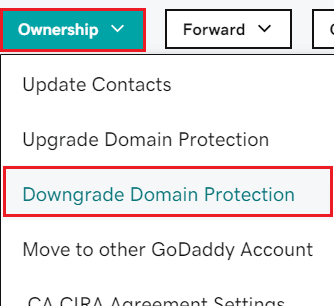
5. Alege opțiunea „Fără protecție a confidențialității”.
6. Apasă butonul „Confirmare”.
7. Acum, bifează căsuța „Da, sunt de acord să elimin protecția pentru domeniul(ele) selectat(e)” și apasă pe „Continuare”.
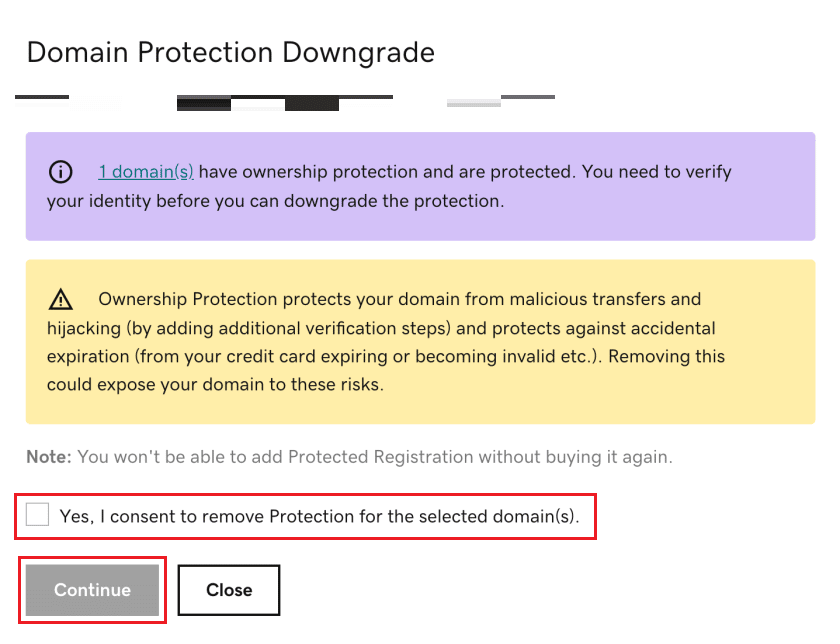
8. Confirmă-ți identitatea pentru a finaliza procesul cu succes.
Pasul III: Ștergerea produselor
1. Navighează la secțiunea Reînnoiri și facturare GoDaddy și conectează-te, dacă este necesar.
2. Selectează toate produsele și apasă butonul „Anulare reînnoire”.

3. Apasă pe „Ștergeți produsul meu”.
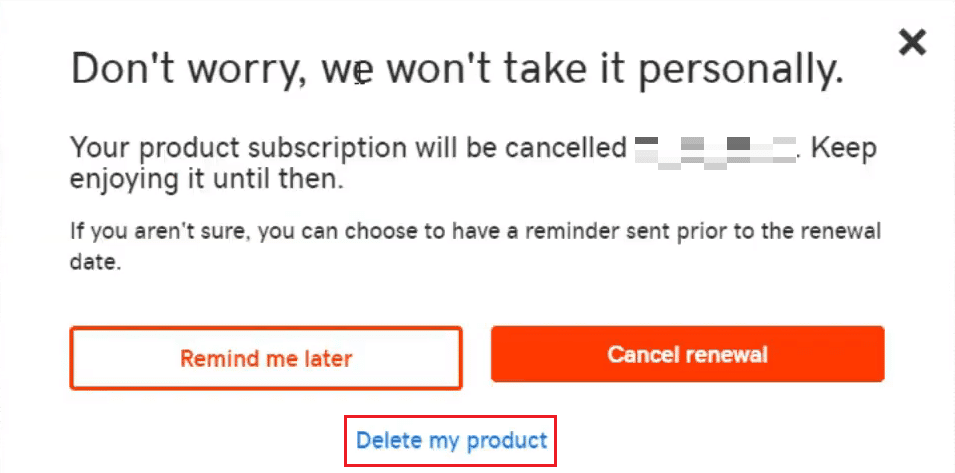
4. Bifează căsuța de confirmare și apasă butonul „Trimite e-mail” din fereastra pop-up care apare.
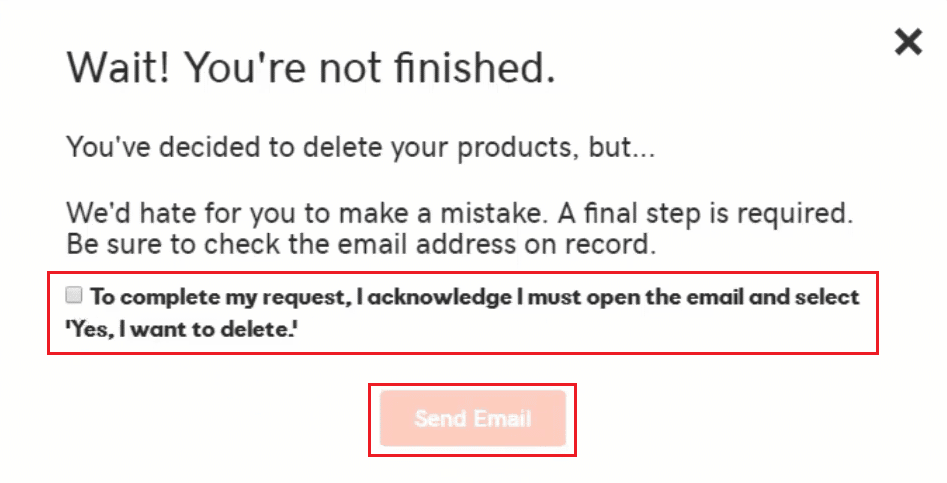
5. Deschide e-mailul primit de la GoDaddy și apasă pe „Da, vreau să șterg!”.

6. Vei fi redirecționat înapoi către pagina „Reînnoiri și facturare”. Aici, apasă pe „Ștergeți produsul” pentru a confirma procesul.
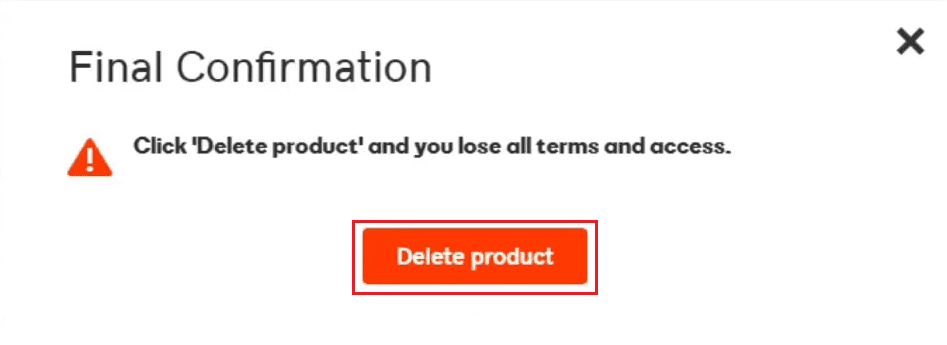
Acum, să vedem cum se șterge sau se închide contul GoDaddy.
Pasul IV: Ștergerea contului
În continuare, vom trece la ștergerea definitivă a contului tău GoDaddy.
1. Accesează pagina de conectare GoDaddy și conectează-te la contul tău GoDaddy.
2. Selectează „Setări cont” > „Preferințe contact”, așa cum este ilustrat mai jos.

3. Derulează pagina până la capăt și apasă butonul „Editare” din secțiunea „Cont”.

4. Bifează căsuța „Înțeleg că această acțiune nu poate fi anulată” și apasă butonul „Închidere cont”.

Contul tău GoDaddy va fi șters instantaneu.
Ce se întâmplă cu e-mailul tău când anulezi GoDaddy?
Anularea contului GoDaddy nu duce la ștergerea contului tău de e-mail; acesta va continua să existe.
Cum poți șterge contul tău de e-mail GoDaddy?
Mai jos sunt pașii necesari pentru ștergerea contului tău de e-mail GoDaddy.
1. Accesează contul tău GoDaddy de pe site-ul web GoDaddy.
2. În secțiunea „Găzduire web”, apasă pe „Gestionare” pentru găzduirea web pe care o dorești, așa cum este ilustrat mai jos.
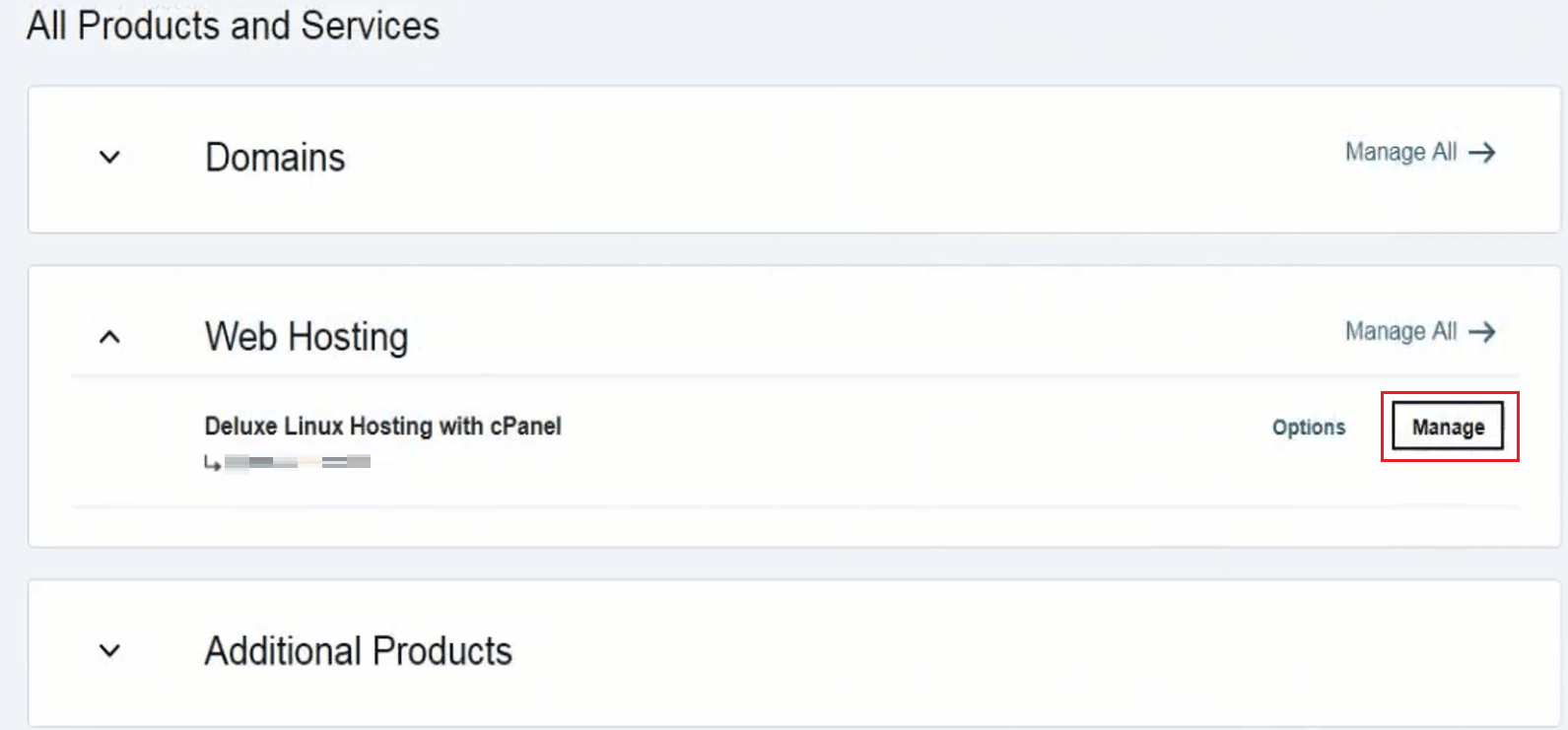
3. Apoi, apasă pe fila „Admin cPanel”.
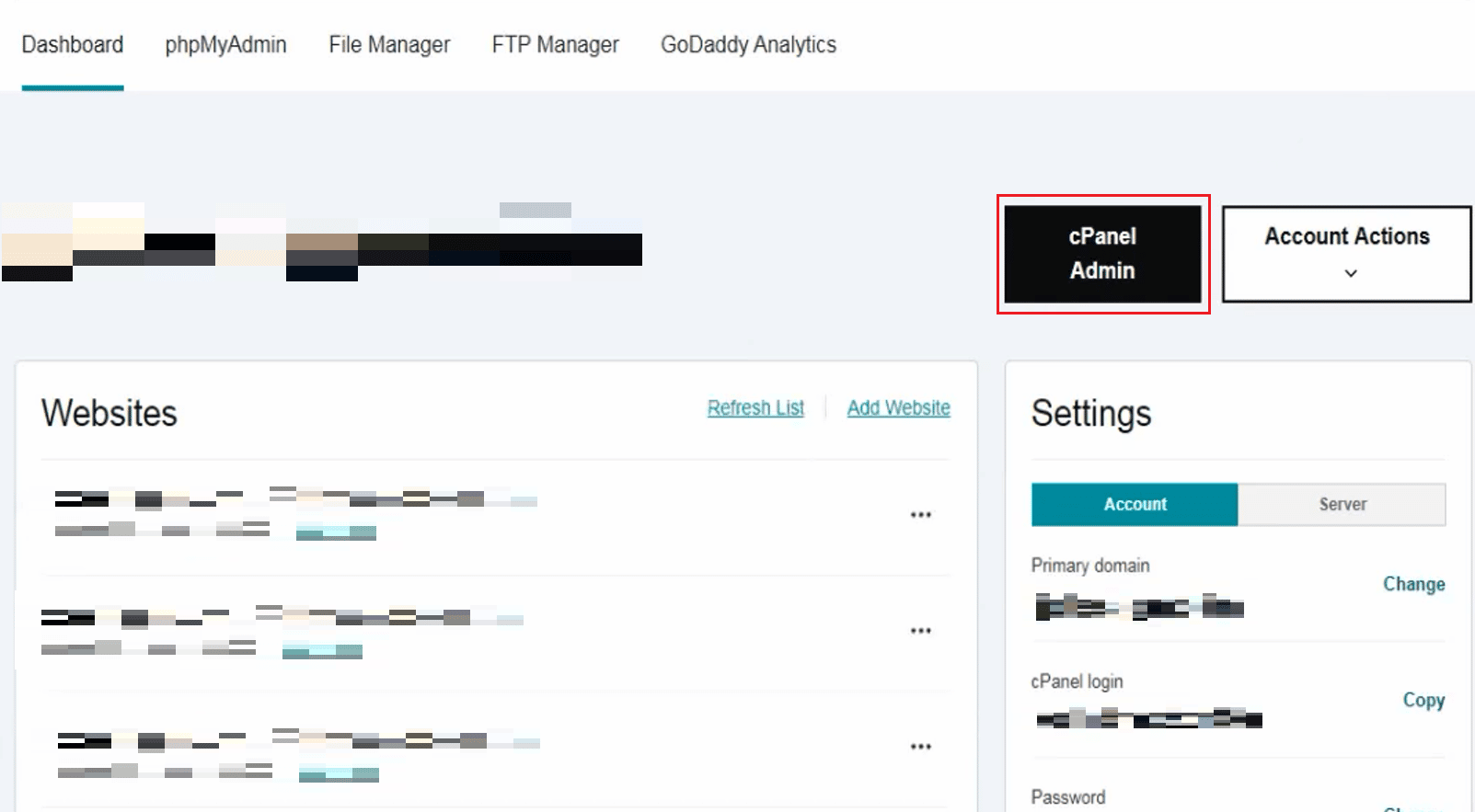
4. Derulează în jos până la secțiunea „E-MAIL” și apasă pe „Conturi de e-mail”.
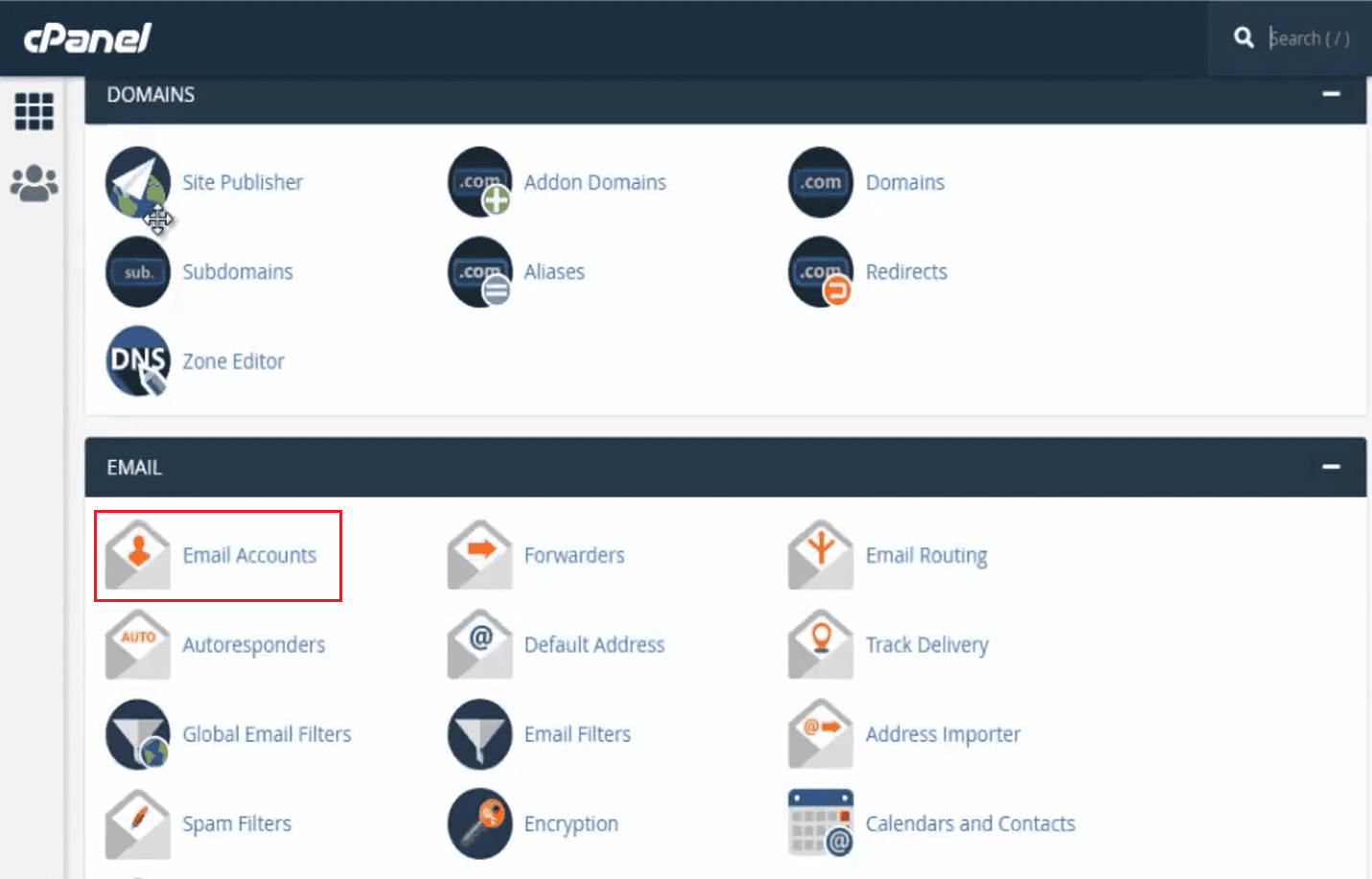
5. Selectează contul de e-mail dorit din listă și apasă pe „ȘTERGERE”.
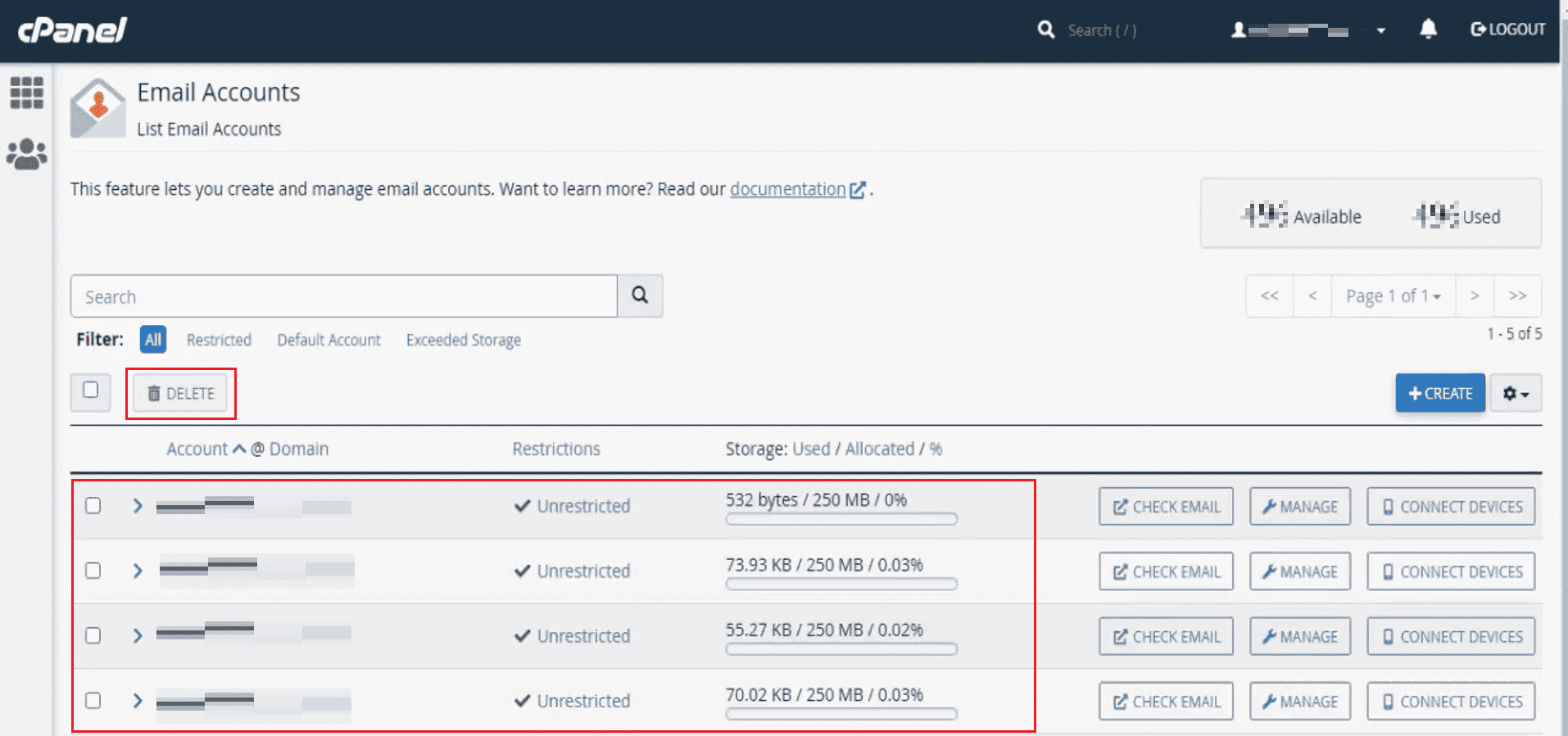
6. În cele din urmă, apasă pe „ȘTERGE” pentru a confirma procesul de ștergere.
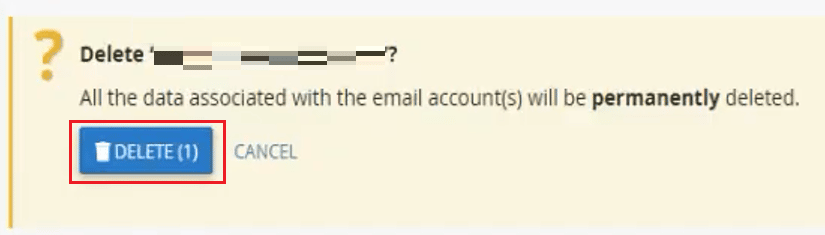
Cum poți șterge definitiv contul tău GoDaddy?
Haide să vedem cum poți șterge sau închide definitiv contul tău GoDaddy.
Notă: Asigură-te că ștergi toate datele, domeniile și produsele stocate în contul tău GoDaddy. După efectuarea ștergerilor, așteaptă 24 de ore până când îți este oferită opțiunea de a șterge definitiv contul GoDaddy. Apoi, urmează pașii menționați mai jos pentru a-ți șterge contul GoDaddy.
1. Accesează pagina de conectare GoDaddy în browserul tău.
2. Apoi, conectează-te la contul tău GoDaddy utilizând credențialele necesare.
3. După autentificare, selectează „Setări cont”.
4. Continuă selectând „Preferințe de contact”, după cum se indică mai jos.

5. Selectează „Editare” din secțiunea „Cont”, aflată în partea de jos a paginii.
6. Bifează căsuța „Înțeleg că această acțiune nu poate fi anulată” și apasă pe „Închidere cont”.

Cum îți poți șterge site-ul web GoDaddy?
Pentru a-ți șterge site-ul web sau domeniul GoDaddy, parcurge pașii indicați mai jos:
1. Accesează site-ul web GoDaddy în browser și conectează-te la contul tău GoDaddy.
2. În secțiunea „Domenii”, apasă pe „Gestionare” pentru domeniul dorit, conform exemplului de mai jos.

3. Apoi, selectează opțiunea „Ștergere domeniu” din cadrul secțiunii „Setări suplimentare”.
4. Bifează căsuța „Da, sunt de acord să șterg domeniile selectate” și apasă butonul „Continuare”.

Cât timp durează ștergerea unui domeniu GoDaddy?
Odată ce ai finalizat procedura de ștergere, de obicei durează aproximativ 15-30 de minute pentru ca domeniul tău să fie șters complet.
Ce se întâmplă dacă îți ștergi domeniul GoDaddy?
Ștergerea domeniului tău îl face inaccesibil atât pentru tine, cât și pentru orice alt vizitator, iar datele aferente sunt eliminate integral.
Ce se întâmplă dacă anulezi un nume de domeniu?
Anularea numelui tău de domeniu te poate face eligibil pentru o rambursare, cu condiția să îndeplinești anumite condiții.
Cum îți poți anula GoDaddy 365?
Mai jos sunt pașii care explică modul în care poți anula GoDaddy 365.
1. Navighează la secțiunea Reînnoiri și facturare GoDaddy din contul tău GoDaddy.
2. Selectează toate produsele și apoi apasă pe „Anulare reînnoire”.

3. Apasă pe „Ștergeți produsul meu” > bifează căsuța de confirmare > „Trimite e-mail”.
4. Apoi, deschide e-mailul primit de la GoDaddy și apasă pe „Da, vreau să șterg!”.

5. Vei fi redirecționat înapoi la pagina „Reînnoiri și facturare”. Aici, apasă pe „Ștergeți produsul” pentru a confirma procesul.
Acest pas este, de asemenea, important înainte de procesul de închidere a contului GoDaddy.
Cum poți elimina un domeniu din GoDaddy 365?
Poți elimina un domeniu din GoDaddy 365 urmând acești pași.
1. Accesează site-ul web GoDaddy în browser și selectează „Conectare” din colțul dreapta sus, așa cum se arată mai jos.
2. Apoi, apasă din nou pe „Conectare” și folosește datele contului pentru a intra în contul tău.

3. Din secțiunea „Domenii”, apasă pe „Gestionare” pentru domeniul pe care dorești să-l elimini.
4. Derulează pagina în jos și apasă pe opțiunea „Ștergere domeniu” din secțiunea „Setări suplimentare”.

5. În cele din urmă, bifează căsuța „Da, sunt de acord să șterg domeniile selectate” și apasă pe „Continuare”.
Cum poți renunța la GoDaddy?
Să vedem acum pașii pentru a renunța sau a-ți șterge contul GoDaddy.
Notă: Șterge toate datele, domeniile și produsele stocate în contul tău GoDaddy. După ștergere, așteaptă 24 de ore până când îți este oferită opțiunea de a-ți șterge definitiv contul GoDaddy. Apoi, urmează pașii de mai jos pentru a-ți șterge contul GoDaddy.
1. Accesează pagina de conectare GoDaddy din browserul tău.
2. Autentifică-te în contul tău GoDaddy și apasă pe „Setări cont”.
3. Apoi, apasă pe „Preferințe de contact”.

4. Ulterior, derulează în jos până în partea de jos a paginii și apasă pe „Editare” din secțiunea „Cont”.

5. Bifează căsuța „Înțeleg că această acțiune nu poate fi anulată” și apasă pe „Închidere cont”.
***
Sperăm că ai aflat cum să închizi contul GoDaddy și să ștergi un domeniu GoDaddy. Nu ezita să ne contactezi pentru întrebări sau sugestii, folosind secțiunea de comentarii de mai jos. Spune-ne despre ce subiect dorești să înveți în următorul nostru articol.